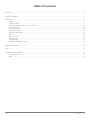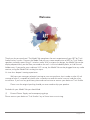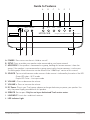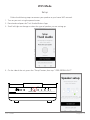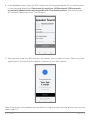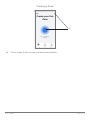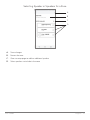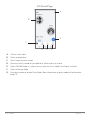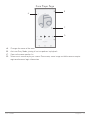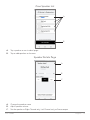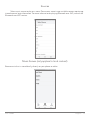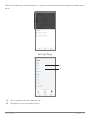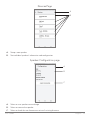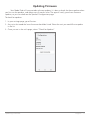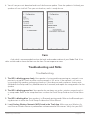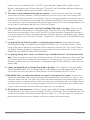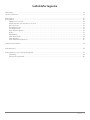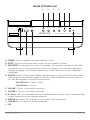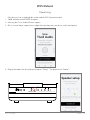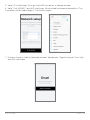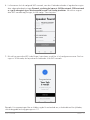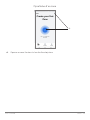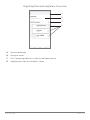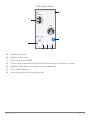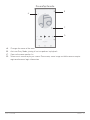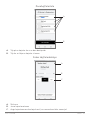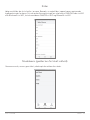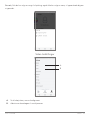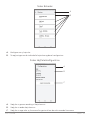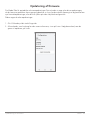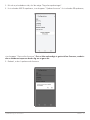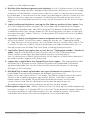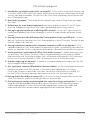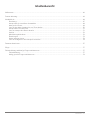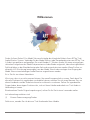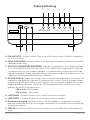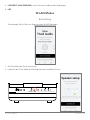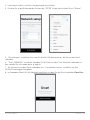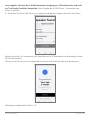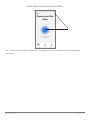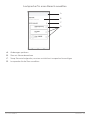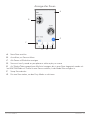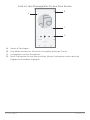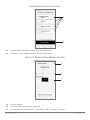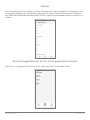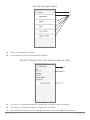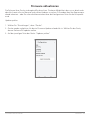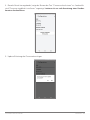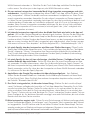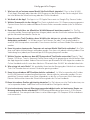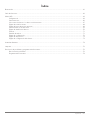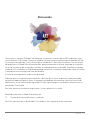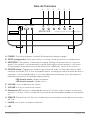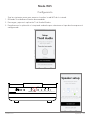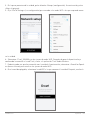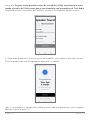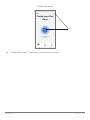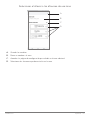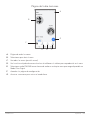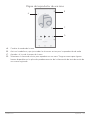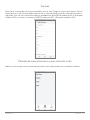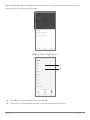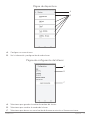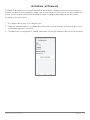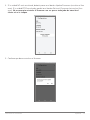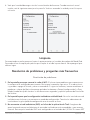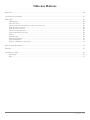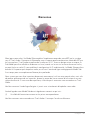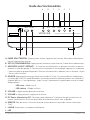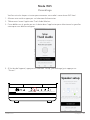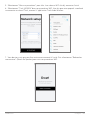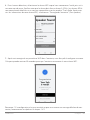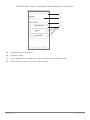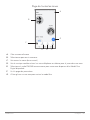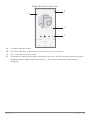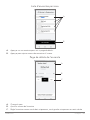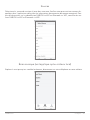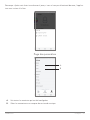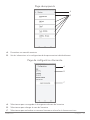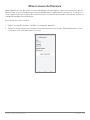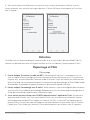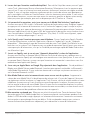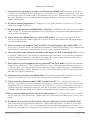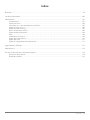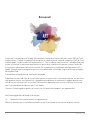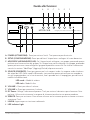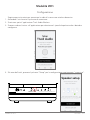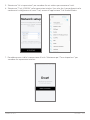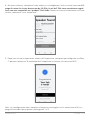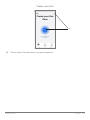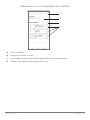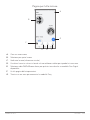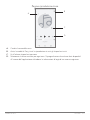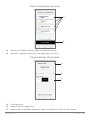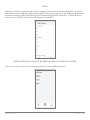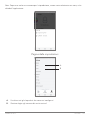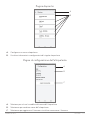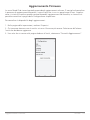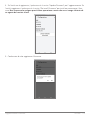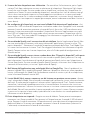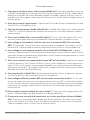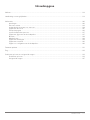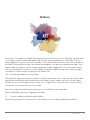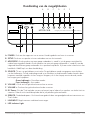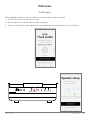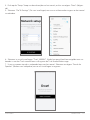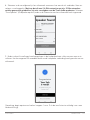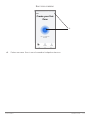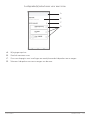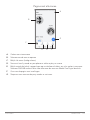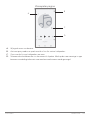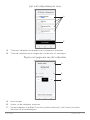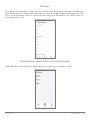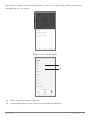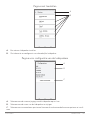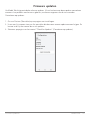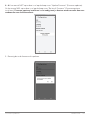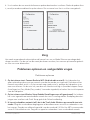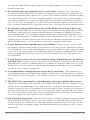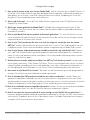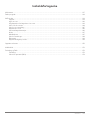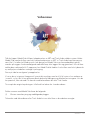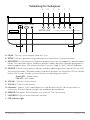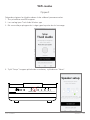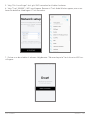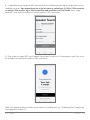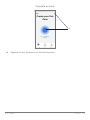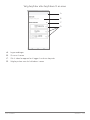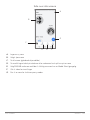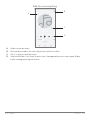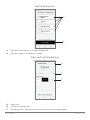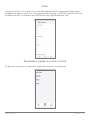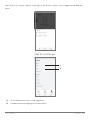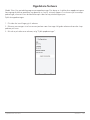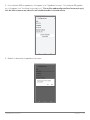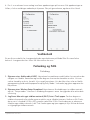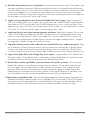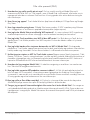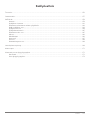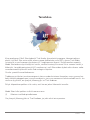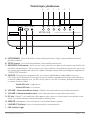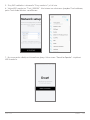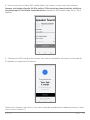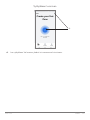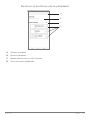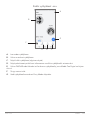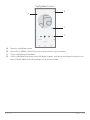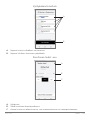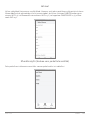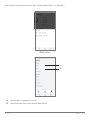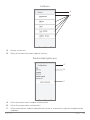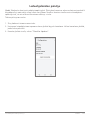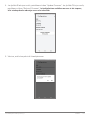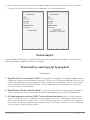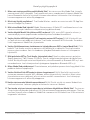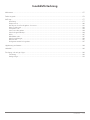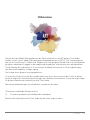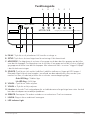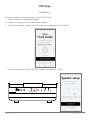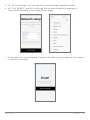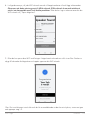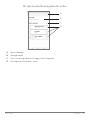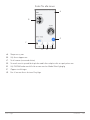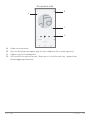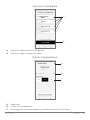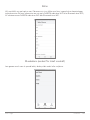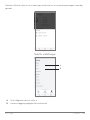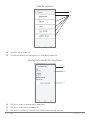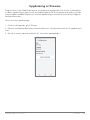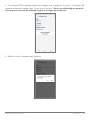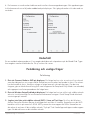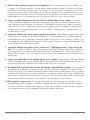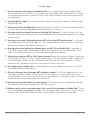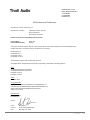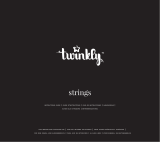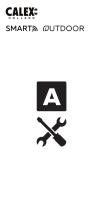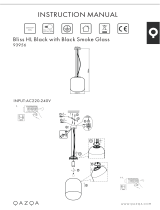Tivoli Audio Sub Le manuel du propriétaire
- Catégorie
- Hauts-parleurs portatifs
- Taper
- Le manuel du propriétaire
La page est en cours de chargement...
La page est en cours de chargement...
La page est en cours de chargement...
La page est en cours de chargement...
La page est en cours de chargement...
La page est en cours de chargement...
La page est en cours de chargement...
La page est en cours de chargement...
La page est en cours de chargement...
La page est en cours de chargement...
La page est en cours de chargement...
La page est en cours de chargement...
La page est en cours de chargement...
La page est en cours de chargement...
La page est en cours de chargement...
La page est en cours de chargement...
La page est en cours de chargement...
La page est en cours de chargement...
La page est en cours de chargement...
La page est en cours de chargement...
La page est en cours de chargement...
La page est en cours de chargement...
La page est en cours de chargement...
La page est en cours de chargement...
La page est en cours de chargement...
La page est en cours de chargement...
La page est en cours de chargement...
La page est en cours de chargement...
La page est en cours de chargement...
La page est en cours de chargement...
La page est en cours de chargement...
La page est en cours de chargement...
La page est en cours de chargement...
La page est en cours de chargement...
La page est en cours de chargement...
La page est en cours de chargement...
La page est en cours de chargement...
La page est en cours de chargement...
La page est en cours de chargement...
La page est en cours de chargement...
La page est en cours de chargement...
La page est en cours de chargement...
La page est en cours de chargement...
La page est en cours de chargement...
La page est en cours de chargement...
La page est en cours de chargement...
La page est en cours de chargement...
La page est en cours de chargement...
La page est en cours de chargement...
La page est en cours de chargement...
La page est en cours de chargement...
La page est en cours de chargement...
La page est en cours de chargement...
La page est en cours de chargement...
La page est en cours de chargement...
La page est en cours de chargement...
La page est en cours de chargement...
La page est en cours de chargement...
La page est en cours de chargement...
La page est en cours de chargement...
La page est en cours de chargement...
La page est en cours de chargement...
La page est en cours de chargement...
La page est en cours de chargement...
La page est en cours de chargement...
La page est en cours de chargement...
La page est en cours de chargement...
La page est en cours de chargement...
La page est en cours de chargement...
La page est en cours de chargement...
La page est en cours de chargement...
La page est en cours de chargement...
La page est en cours de chargement...
La page est en cours de chargement...
La page est en cours de chargement...
La page est en cours de chargement...
La page est en cours de chargement...
La page est en cours de chargement...
La page est en cours de chargement...

Français - 79
Table des Matières
Bienvenue ......................................................................................................................................................................................... 80
Guide des fonctionnalités ............................................................................................................................................................... 81
Mode WiFi ........................................................................................................................................................................................ 82
Paramétrage ........................................................................................................................................................................... 82
Créer une zone ....................................................................................................................................................................... 85
Sélectionner une ou plusieurs enceintes pour une zone ................................................................................................... 86
Page de toutes les zones ...................................................................................................................................................... 87
Page du lecteur de zone ....................................................................................................................................................... 88
Liste d’enceintes par zone .................................................................................................................................................... 89
Page de détails de l’enceinte ............................................................................................................................................... 89
Sources ................................................................................................................................................................................... 90
Écran musique ........................................................................................................................................................................ 90
Page des paramètres ............................................................................................................................................................. 91
Page des appareils ................................................................................................................................................................ 92
Page de configuration d’enceinte ........................................................................................................................................ 92
Mise à niveau du firmware .............................................................................................................................................................. 93
Entretien ........................................................................................................................................................................................... 95
Dépannage et FAQ ......................................................................................................................................................................... 95
Dépannage ............................................................................................................................................................................. 95
FAQ ......................................................................................................................................................................................... 97

Français - 80
Bienvenue
Merci pour votre achat! Le Model Sub complète l’expérience sonore de votre ART par le système
sans fil Tivoli Audio. Connectez le Subwoofer avec n’importe quelle combinaison stéréo de ART par
les haut-parleurs Tivoli Audio et profitez de l’audio sans fil 2.1. Avec un design mince et unique, le
Sub Model peut être affiché en évidence sur le sol, monté sur le mur via les trous de serrure inclus,
ou posé à plat et caché. Si vous préférez la configuration Hi-Fi traditionnelle, le Model Sub peut être
branché à n’importe quel récepteur audio, en utilisant l’entrée de ligne analogique du Model Sub.
Il est temps pour une expérience d’écoute plus profonde.
Nous savons que vous êtes impatient de pouvoir commencer à utiliser votre nouvel achat, mais afin
de profiter pleinement de ses capacités, prenez le temps de lire ce manuel d’utilisation et ses con-
signes de sécurité. Si vous avez des questions, n’hésitez pas à contacter votre revendeur ou Tivoli
Audio.
Veuillez conserver l’emballage d’origine si jamais vous aviez besoin d’expédier votre radio.
L’emballage de votre Model Sub devrait également contenir ce qui suit :
(1) Un câble d’alimentation externe et les prises correspondantes
Veuillez contacter votre revendeur ou Tivoli Audio s’il manque l’un de ces éléments.

Français - 81
Guide des fonctionnalités
A. PMISE SOUS TENSION: Appuyez pour mettre l’appareil sous tension. Maintenez enfoncé pour
mettre l’appareil hors tension.
B. SET UP (CONFIGURATION): Appuyez pour connecter votre enceinte à votre réseau domestique..
C. ADD/DROP (AJOUT / RETRAIT): : Si l’enceinte est connectée à un groupe, maintenir ce bouton
enfoncé la retire du groupe. Si l’enceinte n’est connectée à aucun groupe, appuyer sur ce bouton
l’ajoute au premier groupe disponible. Pour plus d’informations, reportez-vous au chapitre « Ajout
/ retrait » de ce manuel.
D. SOURCE: Appuyez pour basculer d’une source audio à l’autre. La source audio est indiquée par
la couleur de la LED. En mode Bluetooth, maintenez ce bouton enfoncé pendant une seconde s’il
clignote déjà ou, s’il ne clignote pas, jusqu’à ce qu’il commence à clignoter pour activer le mode
d’appariement.
LED verte – Mode sans fil
LED violette – Mode auxiliaire
E. VOLUME -: Appuyez pour diminuer le volume.
F. VOLUME +: Appuyez pour augmenter le volume.
G. DC Power (alimentation CC) : Branchez votre adaptateur Tivoli pour charger la batterie ou ali-
menter votre enceinte. N’utilisez que le bloc d’alimentation fourni avec ce produit
H. SERVICE: Port de service. Utilisation réservée exclusivement au centre de service autorisé par
Tivoli.
I. LINE IN: Entrez dans un récepteur traditionnel.
J. LED
MODEL SUB
Design by Tivoli Audio in Boston, MA Made in China
SETUP
ADD/
DROP SOURCE
LINE INPUTSERVICE24V
A B C D E F
G H I J
Guide des fonctionnalités

Français - 82
Mode WiFi
Paramétrage
Veuillez suivre les étapes suivantes pour connecter votre radio à votre réseau WiFi local.
1. Allumez votre unité en appuyant sur le bouton d’alimentation.
2. Téléversez et lancez l’application Tivoli Audio Wireless.
3. Faites défiler vers la gauche ou vers la droite dans l’application pour sélectionner le type d’en
ceinte que vous désirez configurer.
4. À l’arrière de l’appareil, appuyez sur le bouton “Setup” (paramétrage), puis appuyez sur
“Suivant”.
MODEL SUB
Design by Tivoli Audio in Boston, MA Made in China
SETUP
ADD/
DROP SOURCE
LINE INPUTSERVICE24V
Mode WiFi

Français - 83
5. Sélectionnez “Aller aux paramètres” pour aller à vos réseaux WiFi afin d’y connecter l’unité.
6. Sélectionnez “Tivoli_XXXXXX” dans vos paramètres WiFi. Une fois que votre appareil a confirmé
sa connexion au réseau Tivoli, revenez à l’application Tivoli Audio Wireless.
7. Vous devriez y voir que vous êtes maintenant connecté à l’unité. Puis sélectionnez “Rechercher
une enceinte” (Search for Speaker) pour saisir vos paramètres WiFi.
Mode WiFi

Français - 84
8. Dans le menu déroulant, sélectionnez le réseau WiFi auquel vous connecterez l’unité, puis saisis-
sez votre mot de passe. Veuillez noter que le réseau doit être un réseau 2,4 GHz ; les réseaux 5GHz
sont normalement labellisés et ne sont pas compatibles avec les produits Tivoli Audio. Après avoir
saisi les informations de votre réseau WiFi, sélectionnez “Sauvegarder l’enceinte” (Save speaker).
9. Après avoir enregistré vos paramètres WiFi dans l’enceinte, vous êtes prêt à configurer une zone.
Cela peut prendre environ 30 secondes pour que l’enceinte se connecte à votre réseau WiFi.
Remarque : Si la configuration n’est pas terminée et que vous recevez un message d’échec de con-
nexion, recommencez en répétant les étapes 1 à 9.
Mode WiFi

Français - 85
Créer une zone
A. Crée une zone. Peut consister d’une ou de plusieurs enceintes.
A
Mode WiFi

Français - 86
Sélectionner une ou plusieurs enceintes pour une zone
A. Sauvegarde les changements
B. Nomme la zone
C. Va à la page de paramétrage pour ajouter une enceinte supplémentaire
D. Sélectionnez les enceintes à inclure dans la zone
Mode WiFi
A
B
C
D

Français - 87
Page de toutes les zones
A. Crée une nouvelle zone
B. Sélectionnez pour ouvrir une zone
C. Voir toutes les zones (écran actuel)
D. Voir la musique stockée en local sur votre téléphone ou tablette pour la jouer dans une zone
E. Sélectionne la radio FM/DAB comme source pour toute zone disposant d’un Model One
Digital disponible.
F. Va à la page des paramètres
G. À faire glisser sur une zone pour activer le mode fête.
D
A
B
C
E F
G
Mode WiFi

Français - 88
Page du lecteur de zone
A. Change le nom de la zone
B. Active le mode fête, joignant toutes les enceintes actives en lecture
C. Va à la liste d’enceintes par zone.
D. Sélectionne la source de musique à jouer dans une zone. Veuillez noter que certaines sources
disponibles dans l’application nécessitent les informations de connexion du compte
enregistré.
A
B
C
D
Mode WiFi

Français - 89
Liste d’enceintes par zone
A. Appuyez sur une enceinte pour voir sa page de détails.
B. Appuyez pour ajouter une ou des enceintes à la zone.
Page de détails de l’enceinte
A. Change le nom
B. Ajuste le volume de l’enceinte
C. Règle l’enceinte comme canal droit uniquement, canal gauche uniquement ou sortie stéréo
A
B
C
A
B
Mode WiFi

Français - 90
Sources
Sélectionne la source de musique à jouer dans une zone. Veuillez noter que certaines sources dis-
ponibles dans l’application nécessitent les informations de connexion du compte enregistré. Pour
plus d’informations sur la radiodiffusion DAB/FM via WiFi ou Bluetooth via WiFi, consultez les sec-
tions DAB/FM via WiFi et Bluetooth via WiFi.
Écran musique (ne s’applique qu’au contenu local)
Explorer la musique qui est stockée localement, directement sur votre téléphone ou votre tablette.
Mode WiFi

Français - 91
Remarque : Après avoir choisi une chanson à jouer, si vous n’avez pas sélectionné de zone, l’applica-
tion vous invitera à le faire.
Page des paramètres
A. Voir toutes les enceintes qui ont été configurées
B. Gérer les connexions aux comptes de service de musique
A
B
Mode WiFi

Français - 92
Page des appareils
A. Paramétrer une nouvelle enceinte
B. Voir les informations et la configuration de chaque enceinte individuellement
Page de configuration d’enceinte
A. Sélectionnez pour sauvegarder le changement de nom de l’enceinte
B. Sélectionnez pour changer le nom de l’enceinte
C. Sélectionnez pour rechercher un nouveau firmware ou réinstaller le firmware existant
A
B
A
B
C
Mode WiFi

Français - 93
Mise à niveau du firmware
Votre Model Sub aura des mises à niveau périodiques de son logiciel. Nous vous conseillons de véri-
fier ces mises à niveau lorsque vous utilisez le produit pour la première fois, et tous les 4 mois par la
suite. L’application vous avertira des nouvelles mises à niveau du firmware ou vous pouvez vérifier sur
la page de configuration d’enceinte.
Pour vérifier les mises à niveau:
1. Depuis la page Paramètres, accédez à la page des appareils.
2. Toutes les unités nécessitant le dernier firmware devraient être listées. Sélectionnez dans la liste
l’unité que vous souhaitez mettre à niveau.
Mise à niveau du firmware

Français - 94
3. Une fois que vous êtes sur la page de l’unité, sélectionnez “Vérifier les mises à niveau”
4. Si l’appareil n’est PAS à niveau, le bouton indiquera “Mettre le firmware à niveau”. Si l’unité est à
jour, le bouton indiquera “Réinstaller le firmware”. Il n’est pas nécessaire de réinstaller le firmware
sauf indication contraire d’un agent du service à la clientèle.
5. Confirmez que vous souhaitez mettre votre firmware à niveau.
Mise à niveau du firmware

Français - 95
6. Vous verrez votre unité téléverser et installer la mise à niveau du firmware. Une fois la mise à
niveau terminée, vous verrez le message ci-dessous à l’écran. Rallumez votre appareil et il est alors
prêt à l’emploi.
Entretien
Un chiffon sec est recommandé pour nettoyer le dos et le caisson en bois de votre Model Sub. Un
rouleau anti-peluche peut être utilisé pour nettoyer le tissu sur le devant. Ne pas exposer à l’eau.
Dépannage et FAQ
Dépannage
1. L’écran indique ‘Connecter la radio au WiFi’. Votre enceinte a du mal à se connecter à un ré-
seau sur lequel elle était configuré. Assurez-vous que le réseau soit toujours actif. Si le réseau est
toujours actif, essayez d’éteindre l’enceinte et de la rallumer. Si cela ne marche pas, effectuez une
réinitialisation d’usine (maintenez enfoncés les boutons Setup (paramétrage) et Party Mode (mode
fête) pendant 3 secondes) et répétez le processus de paramétrage de l’enceinte.
2. L’écran indique ‘Paramétrage sans fil activé’. Votre enceinte n’a pas été configurée pour un réseau
sans fil et elle est en mode de paramétrage. Reportez-vous aux instructions de paramétrage dans le
Guide de paramétrage rapide ou dans le Manuel en ligne.
3. Je ne trouve pas mon réseau sans fil (WiFi) répertorié dans l’application Tivoli. Assurez-vous
que votre point d’accès sans fil ou votre routeur sans fil soit sous tension et connecté à Internet.
Vérifiez que votre bande WiFi est réglée sur la norme 2,4 GHz. La série ART ne supporte pas les
réseaux 5GHz. Assurez-vous que votre appareil soit bien connecté à votre réseau sans fil. Fermez
l’application Tivoli Audio, puis rouvrez-la. Vous devriez pouvoir voir le réseau sans fil à présent.
Mise à niveau du firmware

Français - 96
4. Le son émis par l’enceinte semble déséquilibré. Pour vérifier l’équilibre sonore, ouvrez l’appli-
cation Tivoli, sélectionnez Zone et sélectionnez Enceintes. Sélectionnez la ou les enceintes que
vous utilisez. Si vous n’utilisez qu’une seule enceinte, vérifiez que l’enceinte soit réglée en mode
Stéréo. Si vous utilisez deux enceintes, confirmez que les niveaux de volume sont identiques et
qu’ils sont réglés sur Stéréo ou Gauche/Droite si vous les écoutez en paire stéréo. Si vous utilisez
plus de deux enceintes, assurez-vous que toutes les enceintes gauches et droites soient config-
urées par paires (par exemple, que vous ne disposez pas de 2 Gauches et 1 Droite).
5. J’ai paramétré les enceintes, mais je ne trouve pas le Model Sub listé dans l’application.
Assurez-vous que la DEL située à l’arrière de l’enceinte brille de couleur verte. Éteignez l’appareil
en appuyant sur le bouton d’alimentation situé à l’arrière de l’appareil jusqu’à ce que le voyant
devienne rouge, puis appuyez de nouveau sur le bouton d’alimentation pour rallumer l’enceinte.
Relancez l’application et une fois que la DEL de l’enceinte brille de couleur verte, cherchez à nou-
veau l’enceinte dans la fenêtre “Écouter Nouveau” (Play New). Si la DEL verte clignotait, repor-
tez-vous à la rubrique dépannage n°1 ou n°2.
6. Je lis Spotify, mais l’enceinte passe par mon téléphone. Ouvrez l’application Spotify. Pendant
la lecture d’une chanson, au bas de l’application, cliquez sur l’endroit où il est dit, “Appareils
disponibles”. Sélectionnez le nom de l’enceinte mère de votre Tivoli Model One Zone et le son
basculera sur le système Tivoli. Reportez-vous au guide de connexion Spotify fourni avec votre en-
ceinte pour plus d’informations, ainsi qu’au Guide de paramétrage rapide du Model Sub et dans
son Manuel en ligne.
7. Je vais sur Spotify, mais je ne vois pas “Appareils disponibles” en bas de l’application. .
Assurez-vous d’utiliser un compte Spotify Premium. Pour plus d’informations, reportez-vous au
guide de connexion Spotify qui accompagne votre enceinte ou visitez Spotify.com. Si vous utilisez
un compte Spotify Premium, assurez-vous que l’enceinte soit connectée à votre réseau sans fil et
redémarrez votre application Spotify.
8. Je ne vois pas Apple Music ou Google Play répertorié dans l’application. Pas de problème !
Réglez votre Model Sub en mode Bluetooth. Jumelez votre appareil multimédia via Bluetooth à
votre Model Sub souhaité. Si vous souhaitez écouter de la musique sur plusieurs enceintes, utili-
sez la fonction Bluetooth via WiFi.
9. Mon Model Sub est activé et connecté mais aucun son ne sort du système. Augmentez le
volume de votre Model Sub à l’aide du bouton de volume situé à l’avant de l’appareil. Vous pou-
vez également vérifier le volume via l’application Tivoli. Ensuite, vérifiez le volume média sur votre
téléphone. Assurez-vous qu’il soit allumé et essayez d’augmenter le volume. Assurez-vous que
rien ne touche le dessus de votre Model Sub sur la zone tactile susceptible de placer le système
en pause. Mettez en pause puis relancez la lecture de votre source audio, car votre réseau sans fil
a peut-être rencontré des problèmes affectant tous vos appareils.
10. Mon enceinte ne répond pas. Effectuez une réinitialisation d’usine. Tenez les boutons Setup
(paramétrage) et Party Mode (mode fête) sur l’enceinte enfoncés simultanément pendant 3 sec-
ondes. La DEL deviendra rouge. Appuyez sur le bouton d’alimentation. L’enceinte a maintenant
été restaurée au paramétrage d’usine par défaut. Si elle ne répondait toujours pas, retirez sa
source d’alimentation (batterie ou adaptateur), puis rebranchez la source d’alimentation.
Dépannage et FAQ

Français - 97
Foire aux Questions
1. Comment puis-je jouer de la musique sur mon nouveau Model Sub? Vous pouvez lire de la
musique sur votre Model Sub en diffusant de la musique via WiFi depuis l’application Tivoli, en
jumelant une source au Model Sub via Bluetooth ou en utilisant l’entrée auxiliaire située à l’arrière
de l’unité. Reportez-vous au Guide de paramétrage rapide ou au Manuel en ligne pour de plus
amples informations.
2. Où puis-je trouver l’application ? L’application Tivoli Audio Wireless se trouve sur l’iOS App
Store et le Google Play Store.
3. De quel type de puissance le Model Sub a-t-il besoin? Le Model Sub est livré avec une alimen-
tation 12 Volt DC. L’unité peut également être alimentée par une batterie rechargeable option-
nelle (vendue séparément).
4. Puis-je utiliser mon Model Sub sur un réseau WiFi public? Oui, mais la puissance du signal
WiFi et les capacités de streaming peuvent varier en fonction du nombre total de périphériques
utilisant le même réseau.
5. Puis-je connecter mes produits Tivoli non-WiFi à la nouvelle gamme de produits ART? Oui !
En utilisant le nouveau ConX, vous pouvez transformer n’importe quel produit Tivoli Audio en une
enceinte WiFi. Il peut ensuite être connecté sans fil à votre système Model Sub.
6. Puis-je connecter mon ordinateur portable ou de bureau via WiFi à mon Model Sub? À l’heu-
re actuelle, l’application Tivoli Audio est uniquement optimisée pour l’utilisation d’un téléphone
ou d’une tablette. Cependant, cela pourrait changer dans le futur. Vous pouvez toujours vous y
connecter via Bluetooth ou en utilisant le port auxiliaire.
7. Quels sont les services supportés par le système ART de Tivoli Audio? L’application prend en
charge Spotify (prémium), Tidal, Deezer, QQ Music, Tune In, Périphériques/Serveurs réseau, et
le contenu local. Les autres services de musique sont toujours disponibles, mais via Bluetooth et
la fonction Bluetooth via WiFi. Reportez-vous à la section Bluetooth via WiFi du manuel en ligne
pour de plus amples informations.
8. Comment puis-je nettoyer mon Model Sub? Nous recommandons de nettoyer le caisson en
bois avec un chiffon sec. Le tissu peut être nettoyé avec un rouleau anti-peluche.
9. Puis-je connecter plusieurs produits ART ensemble sans fil? Oui ! Une fois que toutes les
enceintes souhaitées ont été correctement configurées sur votre réseau WiFi, elles seront toutes
disponibles pour les connecter comme bon vous semble. Ces systèmes sélectionnés feront par-
tie d’une zone dans laquelle vous pouvez jouer de la musique simultanément. Reportez-vous au
Guide de paramétrage rapide et au Manuel en ligne pour de plus amples informations.
10. Puis-je écouter depuis plusieurs sources en même temps? Oui ! Vous pouvez avoir autant de
sources que vous avez d’enceintes. Chaque zone peut jouer une source différente si vous le sou-
haitez.
11. Ai-je besoin d’une vitesse ou d’un routeur Internet spécial pour utiliser mon Model Sub?
Vous aurez besoin d’une connexion de base à large bande connectée à un routeur ou un point
d’accès sans fil de 2,4 GHz. C’est la configuration commune dans de nombreuses maisons. Le
Model Sub ne prend pas en charge les routeurs/points d’accès sans fil de 5 GHz pour le moment.
Dépannage et FAQ
La page est en cours de chargement...
La page est en cours de chargement...
La page est en cours de chargement...
La page est en cours de chargement...
La page est en cours de chargement...
La page est en cours de chargement...
La page est en cours de chargement...
La page est en cours de chargement...
La page est en cours de chargement...
La page est en cours de chargement...
La page est en cours de chargement...
La page est en cours de chargement...
La page est en cours de chargement...
La page est en cours de chargement...
La page est en cours de chargement...
La page est en cours de chargement...
La page est en cours de chargement...
La page est en cours de chargement...
La page est en cours de chargement...
La page est en cours de chargement...
La page est en cours de chargement...
La page est en cours de chargement...
La page est en cours de chargement...
La page est en cours de chargement...
La page est en cours de chargement...
La page est en cours de chargement...
La page est en cours de chargement...
La page est en cours de chargement...
La page est en cours de chargement...
La page est en cours de chargement...
La page est en cours de chargement...
La page est en cours de chargement...
La page est en cours de chargement...
La page est en cours de chargement...
La page est en cours de chargement...
La page est en cours de chargement...
La page est en cours de chargement...
La page est en cours de chargement...
La page est en cours de chargement...
La page est en cours de chargement...
La page est en cours de chargement...
La page est en cours de chargement...
La page est en cours de chargement...
La page est en cours de chargement...
La page est en cours de chargement...
La page est en cours de chargement...
La page est en cours de chargement...
La page est en cours de chargement...
La page est en cours de chargement...
La page est en cours de chargement...
La page est en cours de chargement...
La page est en cours de chargement...
La page est en cours de chargement...
La page est en cours de chargement...
La page est en cours de chargement...
La page est en cours de chargement...
La page est en cours de chargement...
La page est en cours de chargement...
La page est en cours de chargement...
La page est en cours de chargement...
La page est en cours de chargement...
La page est en cours de chargement...
La page est en cours de chargement...
La page est en cours de chargement...
La page est en cours de chargement...
La page est en cours de chargement...
La page est en cours de chargement...
La page est en cours de chargement...
La page est en cours de chargement...
La page est en cours de chargement...
La page est en cours de chargement...
La page est en cours de chargement...
La page est en cours de chargement...
La page est en cours de chargement...
La page est en cours de chargement...
La page est en cours de chargement...
La page est en cours de chargement...
La page est en cours de chargement...
La page est en cours de chargement...
La page est en cours de chargement...
La page est en cours de chargement...
La page est en cours de chargement...
La page est en cours de chargement...
La page est en cours de chargement...
La page est en cours de chargement...
La page est en cours de chargement...
La page est en cours de chargement...
La page est en cours de chargement...
La page est en cours de chargement...
La page est en cours de chargement...
La page est en cours de chargement...
La page est en cours de chargement...
La page est en cours de chargement...
La page est en cours de chargement...
La page est en cours de chargement...
La page est en cours de chargement...
-
 1
1
-
 2
2
-
 3
3
-
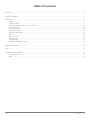 4
4
-
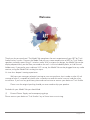 5
5
-
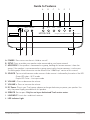 6
6
-
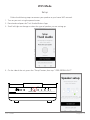 7
7
-
 8
8
-
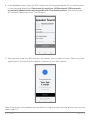 9
9
-
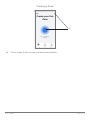 10
10
-
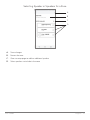 11
11
-
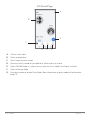 12
12
-
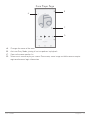 13
13
-
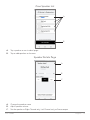 14
14
-
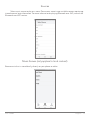 15
15
-
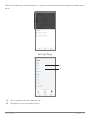 16
16
-
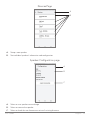 17
17
-
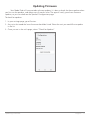 18
18
-
 19
19
-
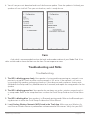 20
20
-
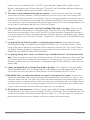 21
21
-
 22
22
-
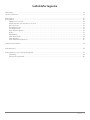 23
23
-
 24
24
-
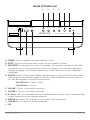 25
25
-
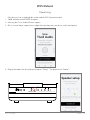 26
26
-
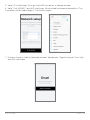 27
27
-
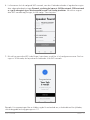 28
28
-
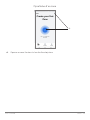 29
29
-
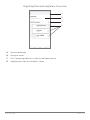 30
30
-
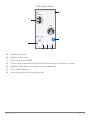 31
31
-
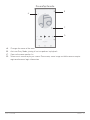 32
32
-
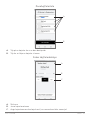 33
33
-
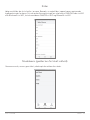 34
34
-
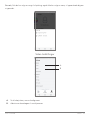 35
35
-
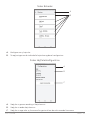 36
36
-
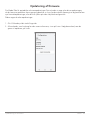 37
37
-
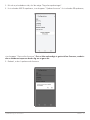 38
38
-
 39
39
-
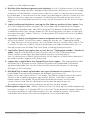 40
40
-
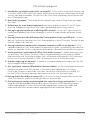 41
41
-
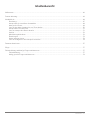 42
42
-
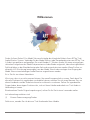 43
43
-
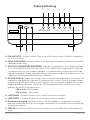 44
44
-
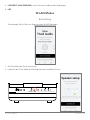 45
45
-
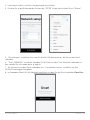 46
46
-
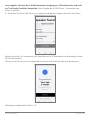 47
47
-
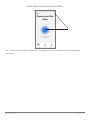 48
48
-
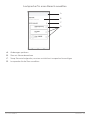 49
49
-
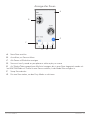 50
50
-
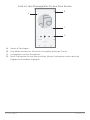 51
51
-
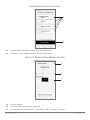 52
52
-
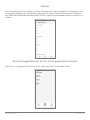 53
53
-
 54
54
-
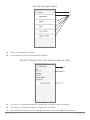 55
55
-
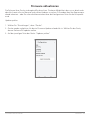 56
56
-
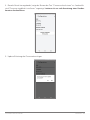 57
57
-
 58
58
-
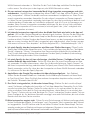 59
59
-
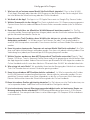 60
60
-
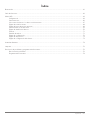 61
61
-
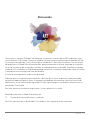 62
62
-
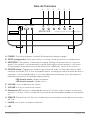 63
63
-
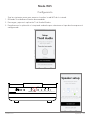 64
64
-
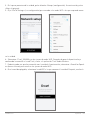 65
65
-
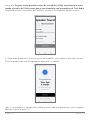 66
66
-
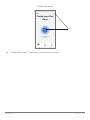 67
67
-
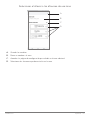 68
68
-
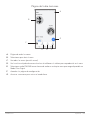 69
69
-
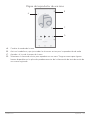 70
70
-
 71
71
-
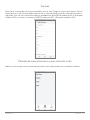 72
72
-
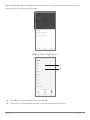 73
73
-
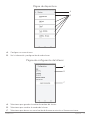 74
74
-
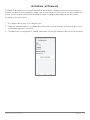 75
75
-
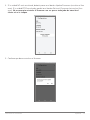 76
76
-
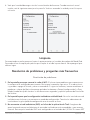 77
77
-
 78
78
-
 79
79
-
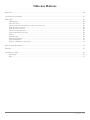 80
80
-
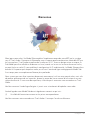 81
81
-
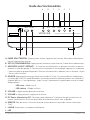 82
82
-
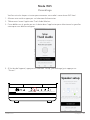 83
83
-
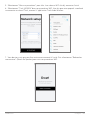 84
84
-
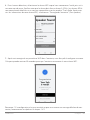 85
85
-
 86
86
-
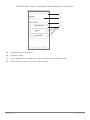 87
87
-
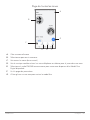 88
88
-
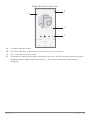 89
89
-
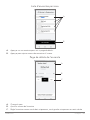 90
90
-
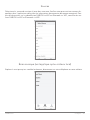 91
91
-
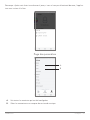 92
92
-
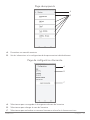 93
93
-
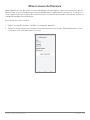 94
94
-
 95
95
-
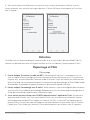 96
96
-
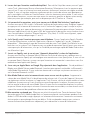 97
97
-
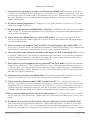 98
98
-
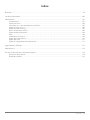 99
99
-
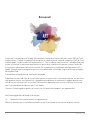 100
100
-
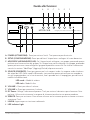 101
101
-
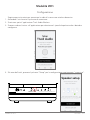 102
102
-
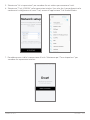 103
103
-
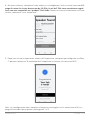 104
104
-
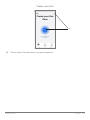 105
105
-
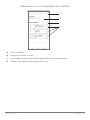 106
106
-
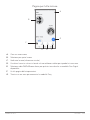 107
107
-
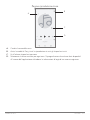 108
108
-
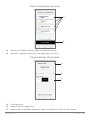 109
109
-
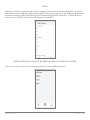 110
110
-
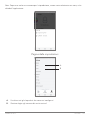 111
111
-
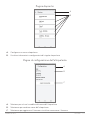 112
112
-
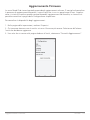 113
113
-
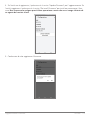 114
114
-
 115
115
-
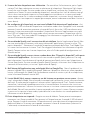 116
116
-
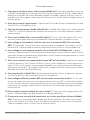 117
117
-
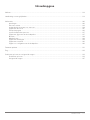 118
118
-
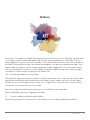 119
119
-
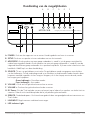 120
120
-
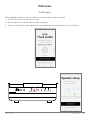 121
121
-
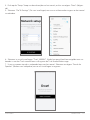 122
122
-
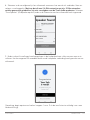 123
123
-
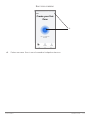 124
124
-
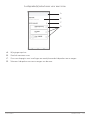 125
125
-
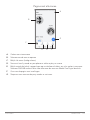 126
126
-
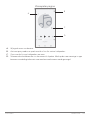 127
127
-
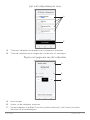 128
128
-
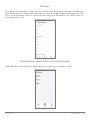 129
129
-
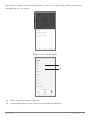 130
130
-
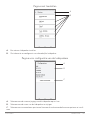 131
131
-
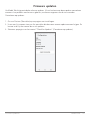 132
132
-
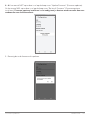 133
133
-
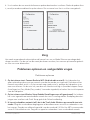 134
134
-
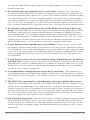 135
135
-
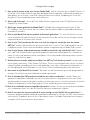 136
136
-
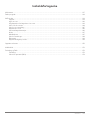 137
137
-
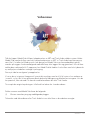 138
138
-
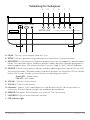 139
139
-
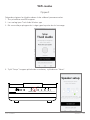 140
140
-
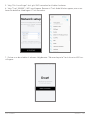 141
141
-
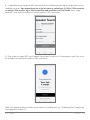 142
142
-
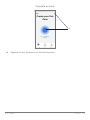 143
143
-
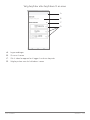 144
144
-
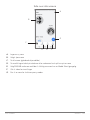 145
145
-
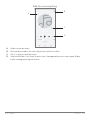 146
146
-
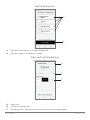 147
147
-
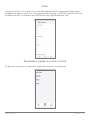 148
148
-
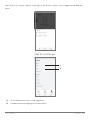 149
149
-
 150
150
-
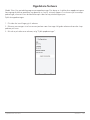 151
151
-
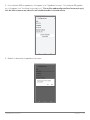 152
152
-
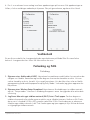 153
153
-
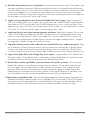 154
154
-
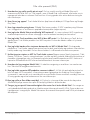 155
155
-
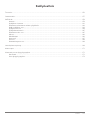 156
156
-
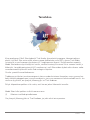 157
157
-
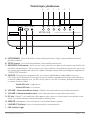 158
158
-
 159
159
-
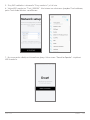 160
160
-
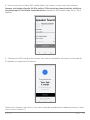 161
161
-
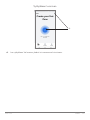 162
162
-
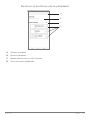 163
163
-
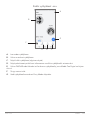 164
164
-
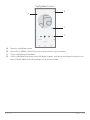 165
165
-
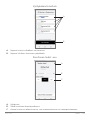 166
166
-
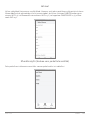 167
167
-
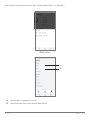 168
168
-
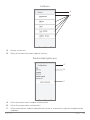 169
169
-
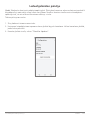 170
170
-
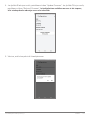 171
171
-
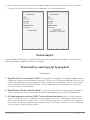 172
172
-
 173
173
-
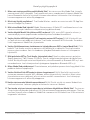 174
174
-
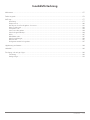 175
175
-
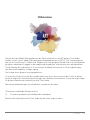 176
176
-
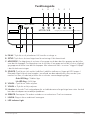 177
177
-
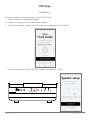 178
178
-
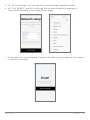 179
179
-
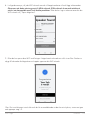 180
180
-
 181
181
-
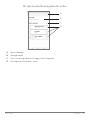 182
182
-
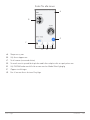 183
183
-
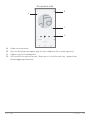 184
184
-
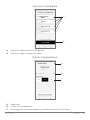 185
185
-
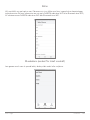 186
186
-
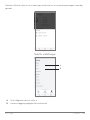 187
187
-
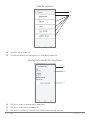 188
188
-
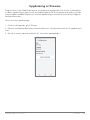 189
189
-
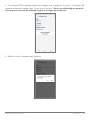 190
190
-
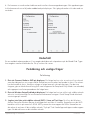 191
191
-
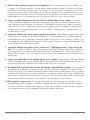 192
192
-
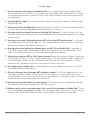 193
193
-
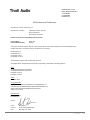 194
194
Tivoli Audio Sub Le manuel du propriétaire
- Catégorie
- Hauts-parleurs portatifs
- Taper
- Le manuel du propriétaire
dans d''autres langues
- italiano: Tivoli Audio Sub Manuale del proprietario
- English: Tivoli Audio Sub Owner's manual
- español: Tivoli Audio Sub El manual del propietario
- Deutsch: Tivoli Audio Sub Bedienungsanleitung
- Nederlands: Tivoli Audio Sub de handleiding
- dansk: Tivoli Audio Sub Brugervejledning
- svenska: Tivoli Audio Sub Bruksanvisning
- suomi: Tivoli Audio Sub Omistajan opas
Documents connexes
-
Tivoli Audio SPHERA Le manuel du propriétaire
-
Tivoli Audio CUBE Manuel utilisateur
-
Tivoli Audio Model One Digital Manuel utilisateur
-
Tivoli Audio CD Le manuel du propriétaire
-
Tivoli Audio ART MUSIC SYSTEM HOME Le manuel du propriétaire
-
Tivoli Audio CONX Le manuel du propriétaire
-
Tivoli Audio Two Digital Le manuel du propriétaire
-
Tivoli Audio Music System Home Gen 2 Le manuel du propriétaire
-
Tivoli Audio Music System Home Gen 2 Le manuel du propriétaire
-
Tivoli Audio One Digital (Gen. 2) Le manuel du propriétaire
Autres documents
-
JAYS s-Living Flex Manuel utilisateur
-
 SACKit WOOFit Go Guide de démarrage rapide
SACKit WOOFit Go Guide de démarrage rapide
-
Audio Pro A10 Manuel utilisateur
-
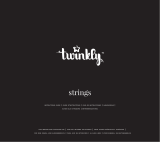 LEDWORKS Twinkly strings Series Manuel utilisateur
LEDWORKS Twinkly strings Series Manuel utilisateur
-
Tivoli AUDIO MODEL ONE DIGITAL+ RADIO GEN2, HVIT Manuel utilisateur
-
 MRHANDSFREE Wifi Speaker XXL Manuel utilisateur
MRHANDSFREE Wifi Speaker XXL Manuel utilisateur
-
Audio Pro A10A10 Mk II Wireless Speaker Manuel utilisateur
-
Qazqa 90080 Mode d'emploi
-
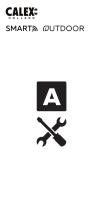 Calex 910181 Manuel utilisateur
Calex 910181 Manuel utilisateur
-
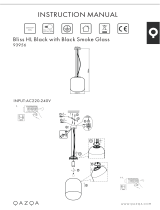 Qazqa 104683 Manuel utilisateur
Qazqa 104683 Manuel utilisateur